Outlook skupine omogočajo, da sodelujete s prijatelji, družinskimi člani ali sodelavci na skupnem cilju: pošljete lahko sporočila skupini; skupna raba datotek; in načrtujte dogodke v koledarju skupine.
Skupine, ustvarjene Outlook.com ali Outlook v spletu si lahko ogledate tudi v Outlooku za Windows ali macOS ali v mobilni aplikaciji Outlook.
UstvarjanjeOutlook skupine
-
Vpišite se v Outlook.com ali Outlook v spletu.
-
Razširite levo podokno, da prikažete seznam map.
-
V razdelku Skupine izberite Nova skupina.
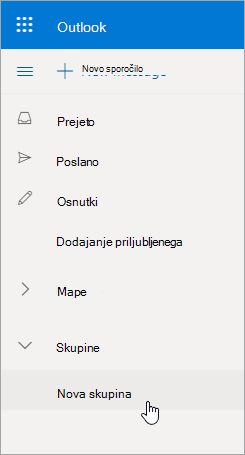
-
Vnesite ime in opis skupine ter izberite Ustvari.
Opombe:
-
Če ustvarite skupino družine, je skupina samodejno ustvarjena v Outlook.com. Če želite več informacij o skupinah družine, glejte family.microsoft.com.
-
Če možnost Nova skupina ni prikazana, vaš oddelek za IT morda ni omogočil skupin za vašo organizacijo. Obrnite se na njih, če potrebujete pomoč.
Dodajanje članov v skupino Outlook skupine
Ko prvič ustvarite skupino, boste pozvani, da dodate člane, vendar jih lahko dodate tudi pozneje.
Ko vnesete imena ali e-poštne naslove vseh oseb, ki jih želite dodati, izberite Dodaj. Če ne želite dodati oseb v svojo skupino, izberite Ne zdaj.
Dodajanje več članov v skupino Outlook skupine
-
V levem podoknu v razdelku Skupine izberite skupino, ki jo želite povabiti osebe, da se pridružijo.
-
Pod imenom skupine izberite besedilo, ki prikazuje število članov.
-
Izberite Dodaj člane.
Opomba: Skupina v Outlook.com lahko vsebuje največ 50 članov, vsak član, ki ga dodate, pa prejme pozdravno e-poštno sporočilo z informacijami o skupini in koristne povezave do dostopa (ali odhoda) skupine.
Spreminjanje člana v lastnika skupine
Priporočamo, da imate vsaj dva lastnika skupine, če eden od njih na neki točki zapusti skupino.
Opomba: Lastnik skupine mora imeti e-poštni naslov Microsoftove domene, npr. hotmail.com, live.com, outlook.com. Več informacij o članih in lastnikih Outlookove skupine.
-
Ob osebi, ki jo želite ustvariti za lastnika, izberite puščico ob možnosti Član.
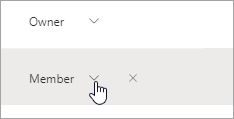
-
V spustnem meniju izberite Lastnik.
Odstranjevanje članov iz Outlook skupine
-
V levem podoknu v razdelku Skupine izberite skupino.
-
Pod imenom skupine izberite besedilo, ki prikazuje število članov.
-
Ob osebi, ki jo želite odstraniti, izberite

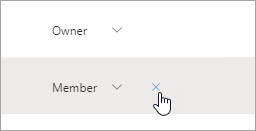
-
Za potrditev kliknite Da.
Glejte tudi
Ustvarjanje skupine v Outlooku za Windows, Računalniku Mac ali prenosni napravi
Ali še vedno potrebujete pomoč?
|
|
Če želite dobiti podporo v storitvi Outlook.com, kliknite tukaj ali izberite Pomoč v menijski vrstici in vnesite svojo poizvedbo. Če samopomoč ne odpravi težave, se pomaknite navzdol do možnostiAli še vedno potrebujete pomoč? in izberite Da. Če želite stopite v stik z nami v Outlook.com, se morate vpisati. Če se ne morete vpisati, kliknite tukaj. |
|
|
|
Če za Microsoftov račun in naročnine uporabljate drugo pomoč, obiščite spletno mesto & za obračunavanje. |
|
|
|
Če želite pomoč in odpravljanje težav z drugimi izdelki in storitvami Microsoft, svojo težavo vnesite tukaj. |
|
|
|
Objavite vprašanja, spremljajte razprave in delite svoje znanje v skupnosti Outlook.com. |











